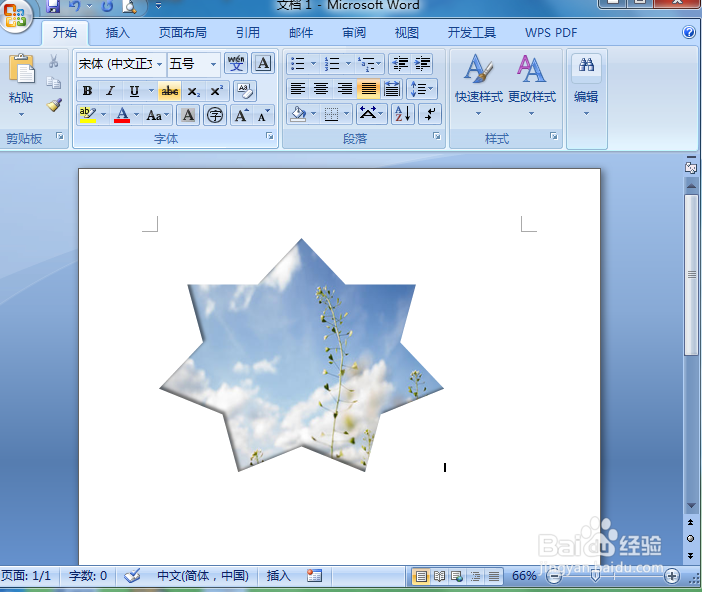1、打开word2007,进入软件的主界面中;

2、点击插入,选择图片工具;
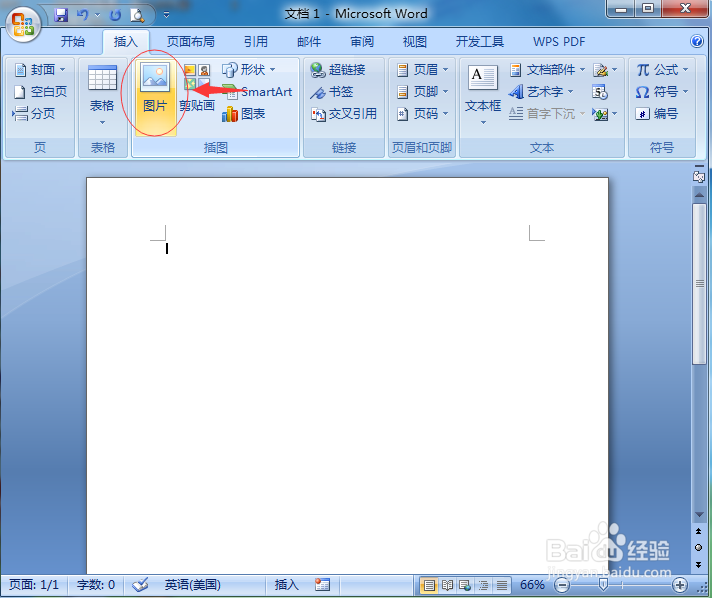
3、选中需要处理的图片素材,按插入;
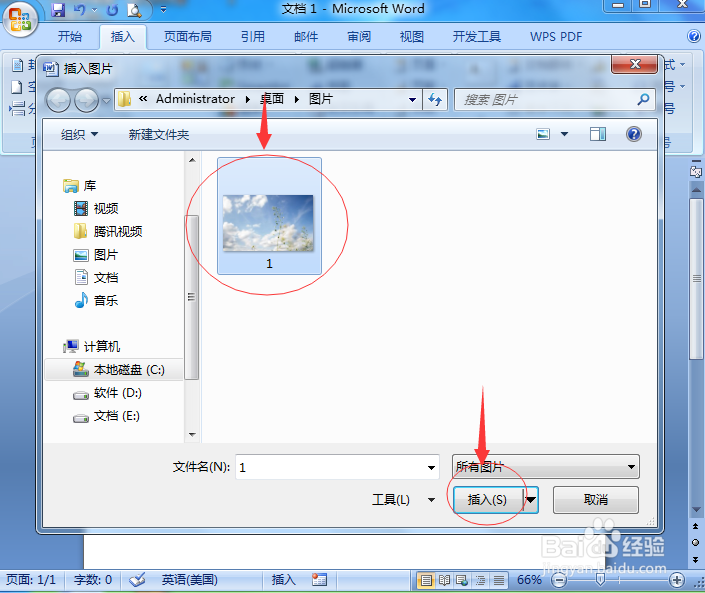
4、将图片插入到word中;

5、点击图片形状,在星与旗帜中找到并选中七角星;
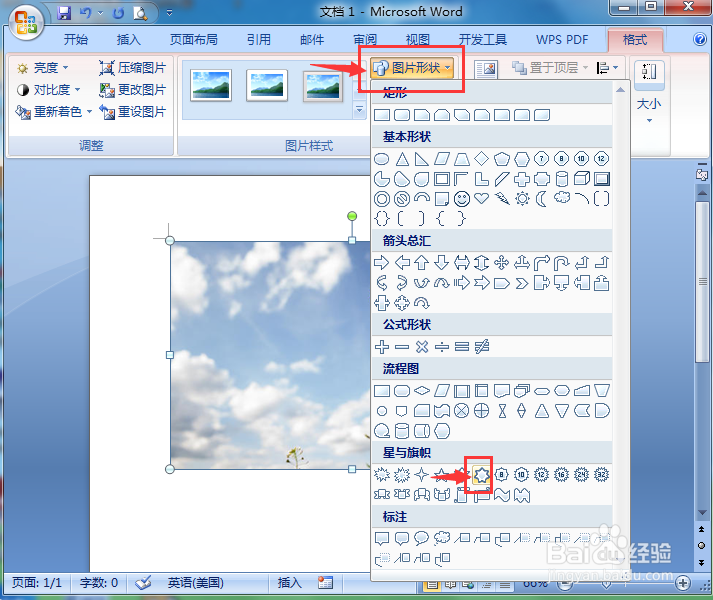
6、给图片添加上了七角星形状,如下图;

7、点击图片效果,在阴影中添加一种阴影效果;

8、我们就给图片添加上了带阴影的七角星形状。
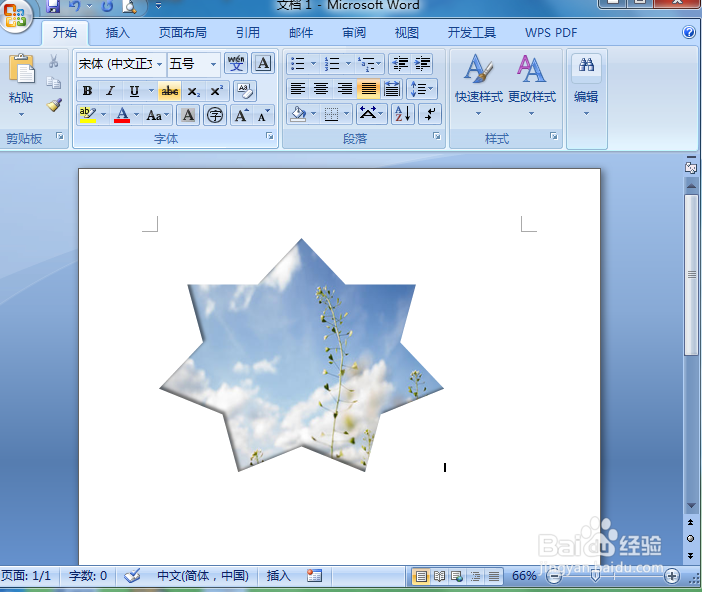
时间:2024-10-24 08:51:07
1、打开word2007,进入软件的主界面中;

2、点击插入,选择图片工具;
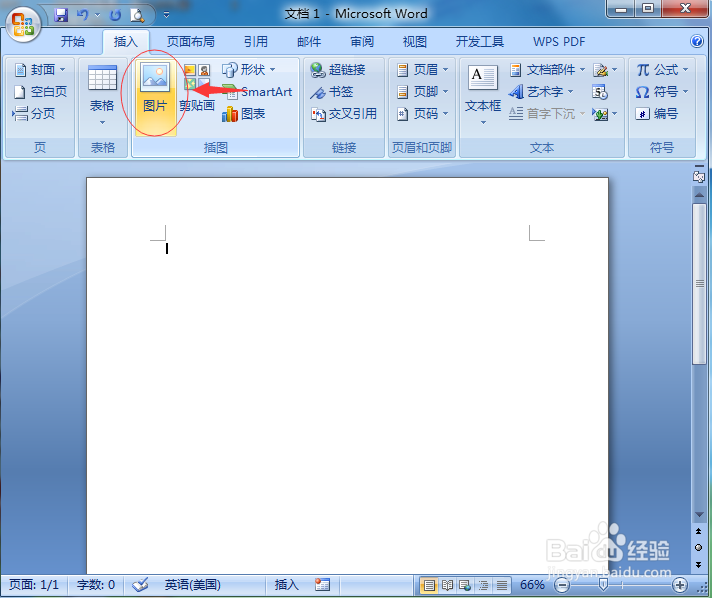
3、选中需要处理的图片素材,按插入;
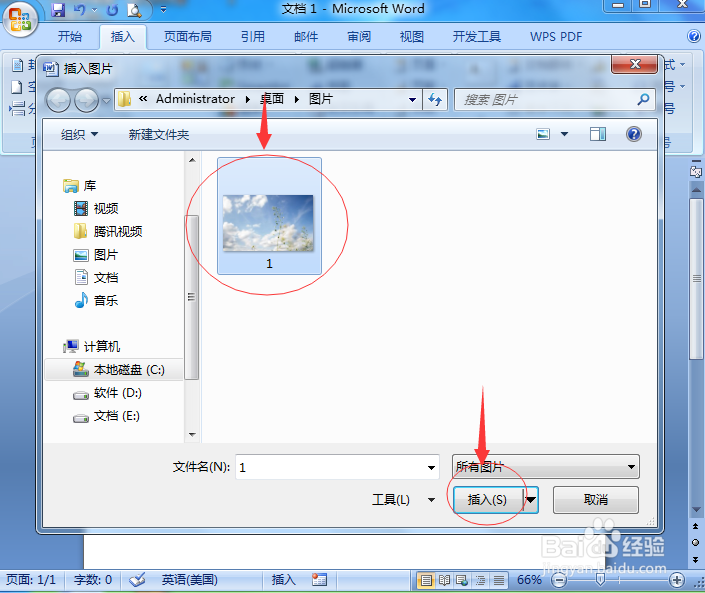
4、将图片插入到word中;

5、点击图片形状,在星与旗帜中找到并选中七角星;
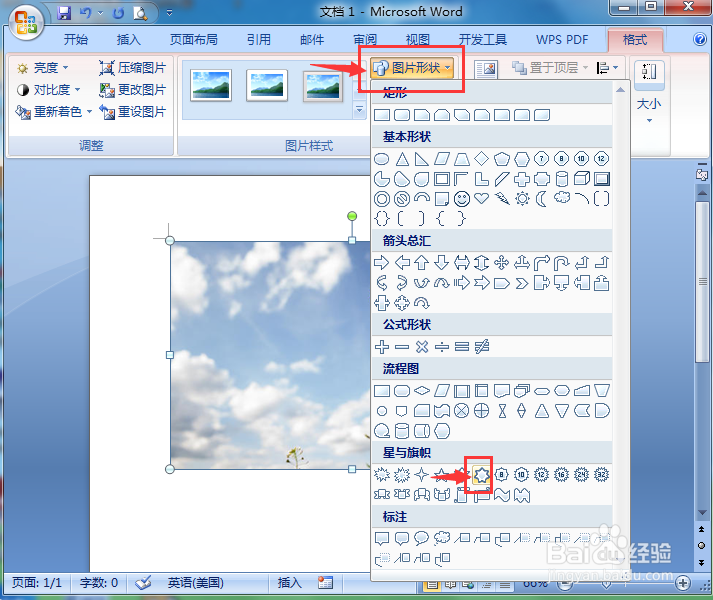
6、给图片添加上了七角星形状,如下图;

7、点击图片效果,在阴影中添加一种阴影效果;

8、我们就给图片添加上了带阴影的七角星形状。